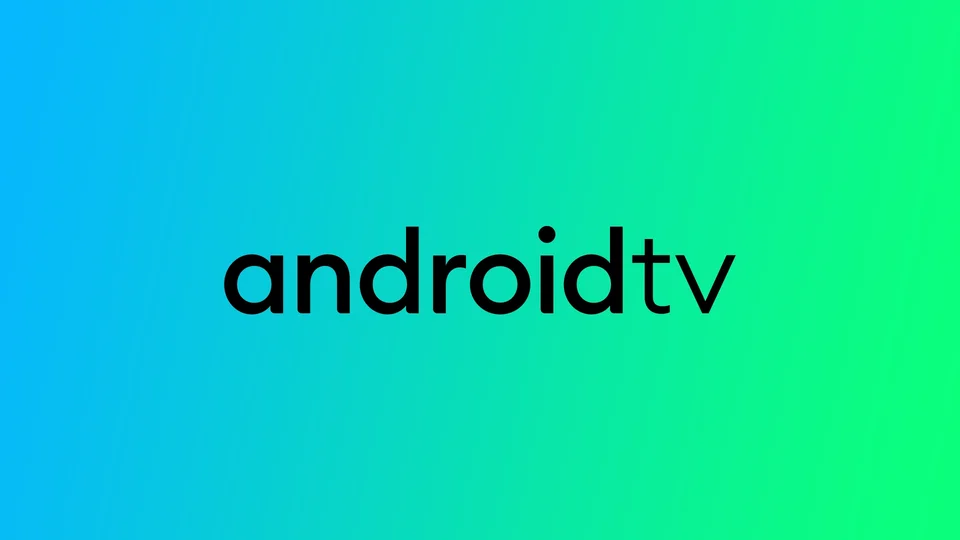Android TV의 장점 중 하나는 TV에 직접 앱을 설치하여 다양한 엔터테인먼트 옵션에 액세스할 수 있다는 점입니다. 하지만 스마트폰에서도 Android TV에 앱을 설치할 수 있다는 사실을 아는 사람은 많지 않습니다. 이 과정은 명확하지는 않지만 스마트폰이나 컴퓨터를 사용하여 앱을 편안하게 설치하는 데 도움이 됩니다.
Android 스마트폰에서 Android TV에 앱을 설치하는 방법
Android 스마트폰에서 Android TV에 앱을 설치하는 과정은 간단합니다. 기기가 동일한 Google 계정에 로그인되어 있고 Android TV가 Play 스토어를 지원하기만 하면 몇 번의 클릭만으로 좋아하는 앱을 쉽게 설치할 수 있습니다. 설치하려면
- 먼저 Android TV 기반 스마트 TV가 Android 스마트폰과 동일한 Google 계정에 로그인되어 있는지 확인합니다. 이는 두 기기 간의 연결을 설정하는 데 중요합니다.
- 그런 다음 Android 휴대폰에서 Google Play 스토어 앱을 열고 스마트 TV에 설치하려는 앱을 검색합니다.
- 앱을 찾으면 해당 앱을 탭하여 페이지를 엽니다. 업데이트가 활성화되어 있으면 설치 버튼 옆에 작은 드롭다운 화살표 버튼이 표시됩니다.
- 드롭다운 화살표를 클릭하면 앱을 설치할 수 있는 Google 계정에 등록된 모든 디바이스 목록이 표시됩니다. 여기에 Android TV 기기의 이름이 표시됩니다. 목록에서 TV를 선택합니다.
- TV를 선택한 후 설치 버튼을 클릭합니다. 기기가 Wi-Fi 네트워크에 연결되어 있으면 앱이 다운로드되어 Android TV에 설치됩니다.
TV에서 앱을 설치하는 데 시간이 다소 걸릴 수 있습니다. 또한 Android TV가 Wi-Fi 네트워크에 연결되어 있는지 확인해야 합니다. 다음에 Android TV를 켤 때 설치가 시작됩니다.
데스크톱을 사용하여 Android TV에 앱을 설치하는 방법
데스크톱 버전의 Google Play 스토어를 사용하여 Android TV에 동영상을 설치할 수도 있습니다. 매우 쉽습니다. 이렇게 하려면 다음이 필요합니다:
- Android TV에서 Google 계정에 로그인되어 있고 Android TV가 WiFi 또는 이더넷 케이블을 통해 네트워크에 연결되어 있는지 확인합니다.
- 컴퓨터에서 브라우저를 열고 Google Play 스토어 페이지로 이동합니다. 그런 다음 Google 계정을 입력합니다.
- 필요한 앱을 찾아 클릭하면 자세한 내용을 확인할 수 있습니다.
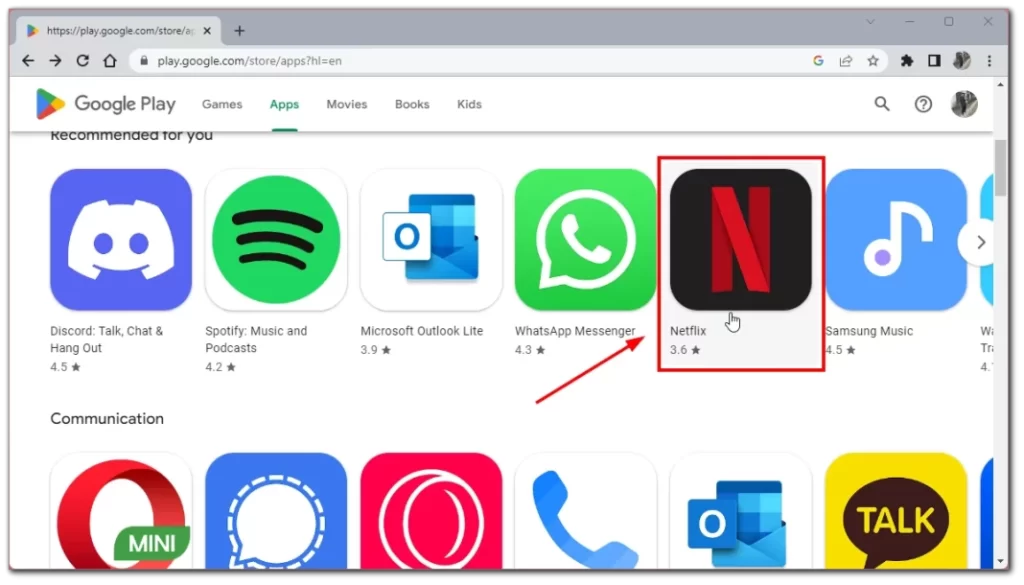
- 설치를 클릭하고 드롭다운 목록에서 Android TV를 선택합니다.
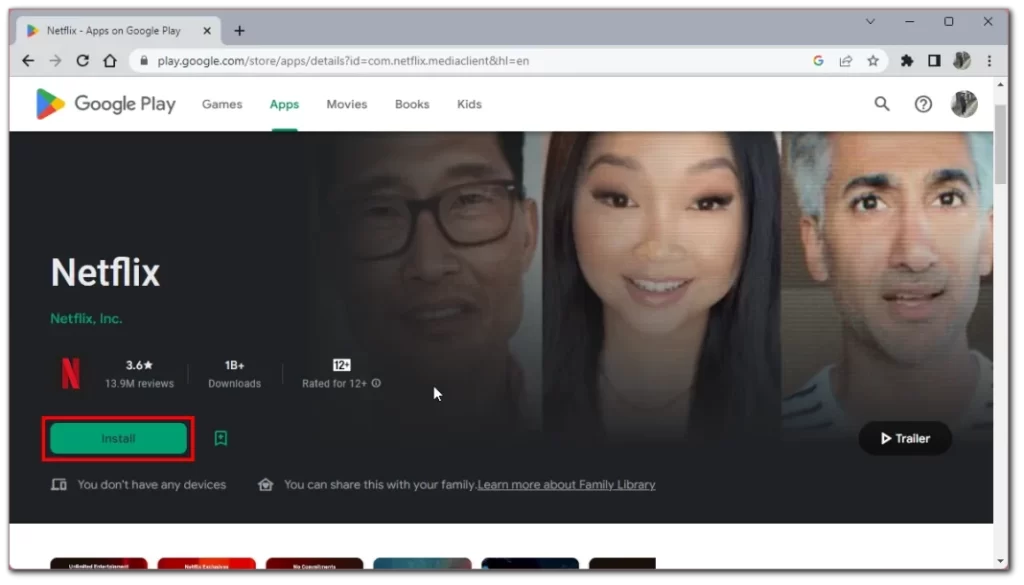
그러면 앱이 Android TV에 설치하기 위해 대기합니다. 시스템이 스마트 TV가 켜져 있고 인터넷에 연결되어 있다고 판단하면 다운로드가 시작됩니다. 몇 분 정도 걸릴 수 있습니다. 그러면 홈 화면에서 애플리케이션을 찾을 수 있습니다.
iOS 기기를 사용하여 Android TV에 앱을 설치할 수 있나요?
아니요, iOS 기기를 사용하여 Android TV에 앱을 직접 설치하는 것은 불가능합니다. Android와 iOS는 서로 다른 운영 체제이며 서로 호환되지 않기 때문입니다. 하지만 해결 방법을 사용하면 Google Play 스토어의 웹 버전을 사용하여 Android TV에 앱을 설치할 수 있습니다.
iOS 기기에서 Google Play 스토어의 웹 버전을 사용하여 Android TV에 앱을 설치하려면 다음 단계를 따라야 합니다:
- 모바일 브라우저를 열고 Google Play 스토어의 웹 버전으로 이동합니다.
- Android TV와 연결된 Google 계정에 로그인합니다.
- 검색창을 사용하여 Android TV에 설치하려는 앱을 찾습니다.
- 앱을 클릭하면 해당 페이지로 이동합니다.
- 설치 버튼을 클릭하면 Google 계정과 연결된 모든 기기를 표시하는 팝업 창이 나타납니다. 목록에서 Android TV를 선택합니다.
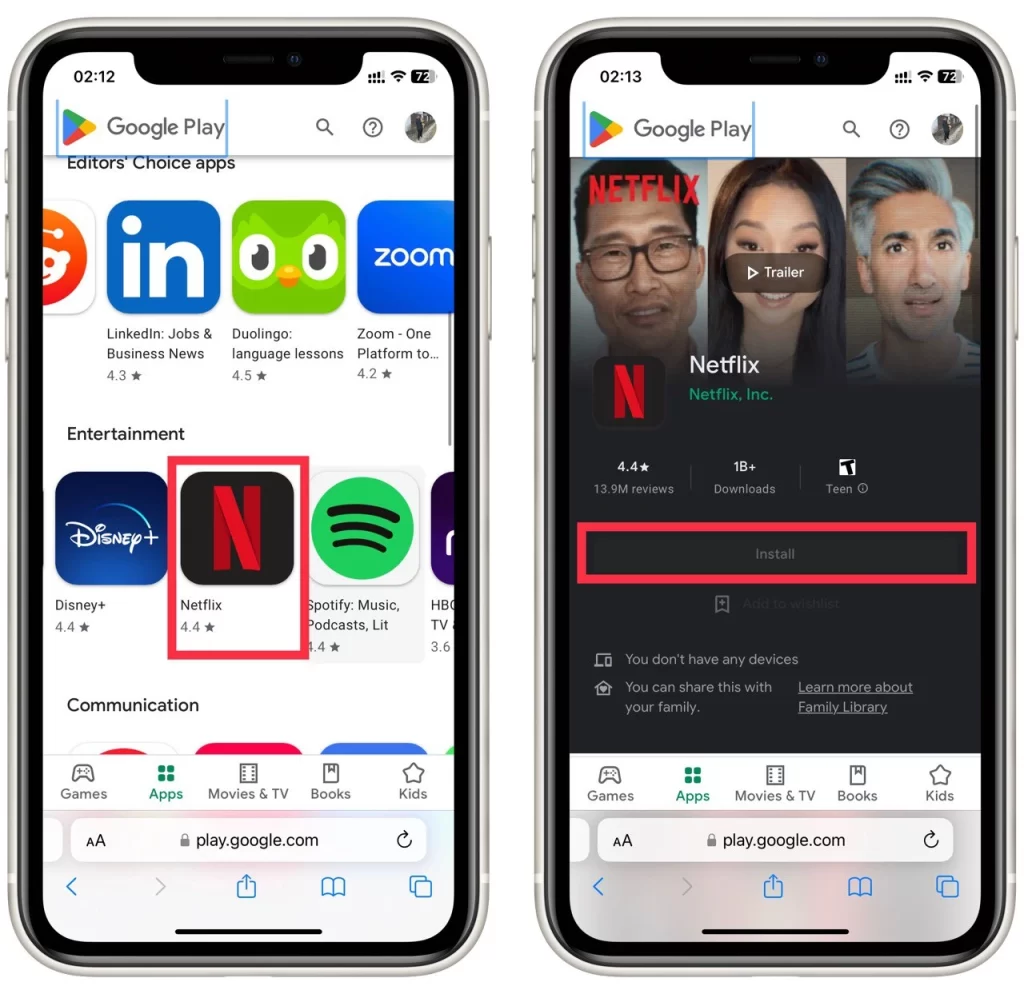
- 설치 버튼을 다시 클릭하여 설치를 확인합니다. 그러면 앱이 Android TV에 설치됩니다.
이 방법을 사용하려면 Android TV가 인터넷에 연결되어 있어야 합니다. 또한 일부 앱은 Android TV와 호환되지 않을 수 있으므로 Android TV에 앱을 설치하기 전에 앱의 호환성을 확인하세요.
Google 계정에 연결된 기기를 확인하는 방법
설치할 기기 목록에서 Android TV를 찾을 수 없는 경우 Google 계정에 연결되어 있지 않을 수 있습니다. 아래 단계에 따라 Google 계정에 연결된 기기를 확인할 수 있습니다:
- 웹 브라우저를 열고 주소창에 ‘myaccount.google.com‘을 입력하여 Google 계정 설정 페이지로 이동합니다.
- 아직 로그인하지 않은 경우 이메일과 비밀번호를 사용하여 Google 계정에 로그인하세요.
- 페이지 왼쪽의 보안 탭을 클릭합니다.
- 내 디바이스 섹션에서 모든 디바이스 관리 링크를 클릭합니다.
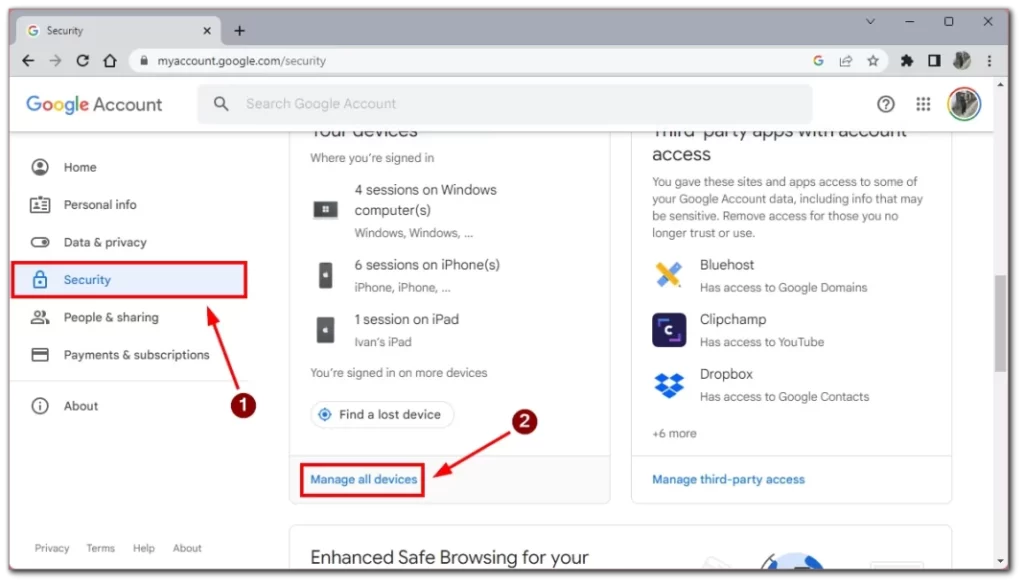
이제 Android 스마트폰, 태블릿 및 기타 기기를 포함하여 내 Google 계정에 연결된 모든 기기 목록이 표시됩니다. 목록에는 기기 이름, 모델, 계정에 마지막으로 액세스한 시간도 포함됩니다. 목록에서 Android TV를 찾을 수 없는 경우 Android TV에서 Google 계정에 다시 로그인해 보세요.